A kezelés menü vezető számára kínál fel beállítási, módosítási lehetőségeket, az alábbi területeken
- Tevékenységek kezelésében
- Intézményi projektek módosításában
- Étkezési térítési díj beállításában
Tevékenységek kezelése #
A tematikus tervezés során a pedagógus kollégáknak a felkínált szakmai tartalom mellett – Célok, Feladatok, és a Tevékenységterületekhez Saját tevékenységeket is lehetőségük van feltölteni. A tevékenységek kezelése ezen anyagok módosítását, törlését, jelentik. A Tematikus tervekhez felvihető saját anyagok,
- Fejlesztési célok
- Fejlesztési feladatok
- Heti tervekhez,
- Projektekhez feltöltött Tevékenységek
A kezelés indításának első lépése, #
- a kezelés menüben a Tevékenységek kezelése funkciót megnyitják
- kiválasztják hogy a Feladatokhoz, Célokhoz, a Heti tervek, vagy Projektek tevékenységeihez feltöltött intézményi anyagokat kívánják-e megtekinteni,
- a szűrés funkcióval lekérik a feltöltött intézményi anyagokat információkat.
- A megjelenő feltöltött anyagok listájából kiválasztják azt amelyen módosítani, szerkeszteni szeretnének
Szerkesztési lehetőségek #
- Módosítás– (a tevékenységre – a feltöltött anyagra klikkelve az átírható, módosítható, a “ZÖLD” szerkesztő ikonnak a változtatás mentése végrehajtásra kerül.
- Törlésére – van lehetőség, a tevékenység mögött lévő “törlés” gomba használatával
!! Amennyiben a törölt anyag korábban használatban volt, azaz be már lett illesztve tematikus tervbe, törléssel onnan is automatikusan törlésre kerül.
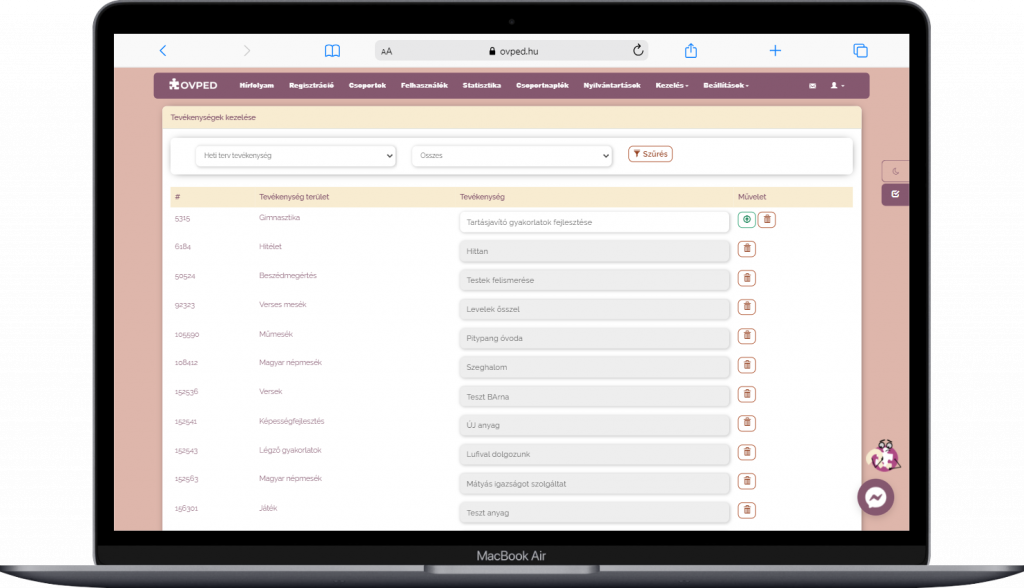
Intézményi projektek módosítása #
Ezen funkció alatt az intézményvezető, a kollégák által felvitt Intézményi minta projektetek megtekintheti és törölheti azokat.
Étkezési térítési díj beállítása #
A kezelés menüpontban az Étkezés Térítési díj , funkciót megnyitva a gyermekek nevei láthatóak,
- Megkeressük és kiválasztjuk a kívánt gyermeket
- A térítési díj módosítására az új módosított időszak kezdetének, a díjfizetés, vagy mentesség beállításának lehetőségei közül válaszhatok.
- Térítési díjfizetés esetén a NAPI térítési díj összegének, és a díjfizetés/ vagy éppen mentesség kezdetét lehet meghatározni
- A beállított időponttól a rendszer amennyiben térítési díj fizetés intervallum kezdődött, akkor a étkezés adminisztrációból készített Térítési díj táblázatban – 328/2011. (XII. 29.) Korm. rendelethez – a gyermekek adminisztrációja alapján a napi térítési díjjal felszorozott összeget automatikusan kiszámolja
- Amennyiben a térítésmentes időszak kezdődött a gyermeknél akkor a elkészített dokumentumban már a gyermek a térítési díjat nem fizetők táblázatban szerepel.
- Az étkezésről vezetett dokumentum a nyilvántartások menü étkezésnyilvántartás adminisztrációban tekinthető meg, onnan nyomtatható
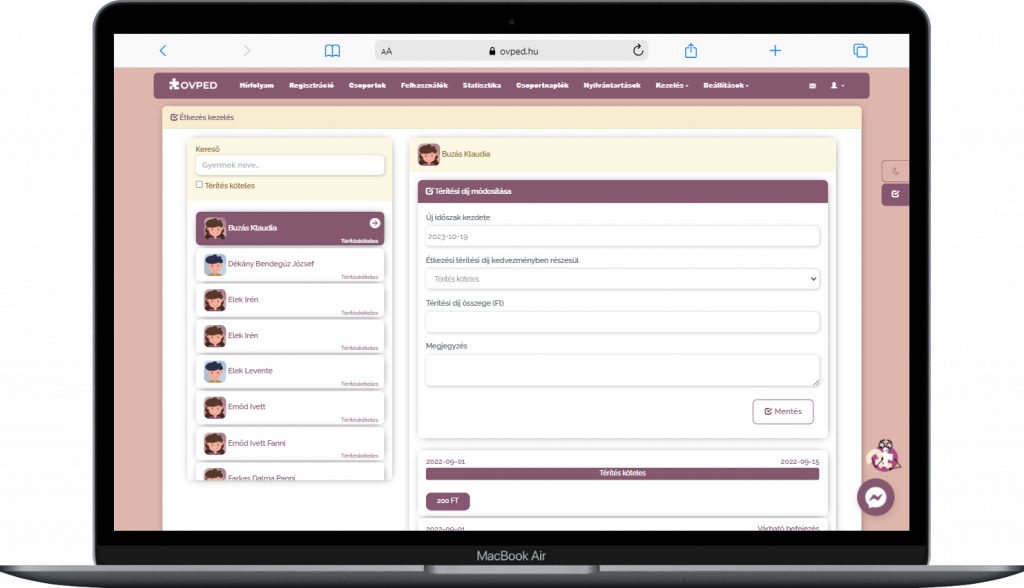
Gyakori kérdések #
KEZELÉS #
- Hogyan módosítható, törölhető a tematikus tervekhez a kollégák által felvitt saját anyag?
Intényi adminnak kell jelezni, mert intézményi felületről lehet változtatni rajta!
Kezelés alatt a Tevékenységek kezelése menüpontot kell megnyitni, és megkeresni a felvitt módosítani szánt anyagot.
Az anyag módosítható, illetve törölhető a törlés ikonra klikkelve.
Módosítás esetén a tevékenység sorába klikkelve az szerkeszthetővé válik, majd a módosítás menthető.
- Hogyan állítható be az étkezési díj összege?
A kezelés menüpontban az Étkezés Térítési díj , funkciót megnyitva a gyermekek nevei láthatóak,
Megkeressük és kiválasztjuk a kívánt gyermeket.
A térítési díj módosítására az új módosított időszak kezdetének, a díjfizetés, vagy mentesség beállításának lehetőségei közül válaszhatok.
Térítési díjfizetés esetén a NAPI térítési díj összegének, és a díjfizetés/ vagy éppen mentesség kezdetét lehet meghatározni.
A beállított időponttól a rendszer amennyiben térítési díj fizetés intervallum kezdődött, akkor a étkezés adminisztrációból készített Térítési díj táblázatban – 328/2011. (XII. 29.) Korm. rendelethez – a gyermekek adminisztrációja alapján a napi térítési díjjal felszorozott összeget automatikusan kiszámolja.
- Hol tekinthető meg az étkezésösszeítő?
Az étkezésről vezetett dokumentum a nyilvántartások menü étkezésnyilvántartás adminisztrációban tekinthető meg, onnan nyomtatható.